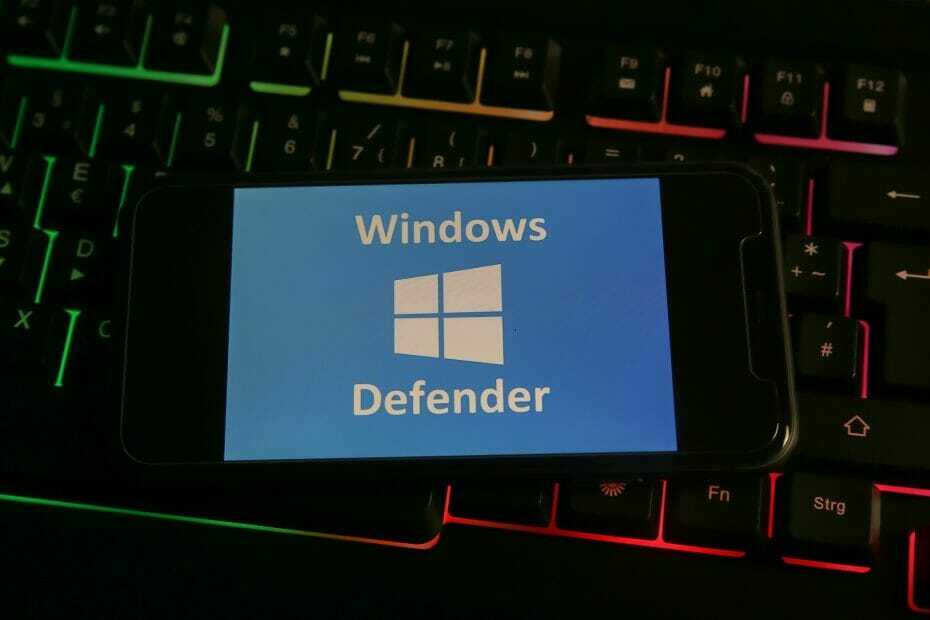- თუ უსაფრთხოების სკანირება მუდმივად ჩნდება, ეს შეიძლება იყოს Windows Defender- ის შეცდომა.
- ამ საკითხის შესაჩერებლად უნდა შეეცადოთ გამორთოთ შეტყობინებები მისი პარამეტრებიდან.
- ამასთან, ჩვენ არ გირჩევთ რაიმე ასეთი მახასიათებლის აღკვეთას, რადგან თქვენ ვერ შეძლებთ თავიდან აიცილოთ რეალური საფრთხეები.
- იფიქრეთ უკეთეს ანტივირუსულზე გადასვლაზე, ასე რომ თქვენ ასევე შეგიძლიათ გადახვიდეთ დაცვის სხვა დონეზე.

ეს პროგრამა თქვენს დრაივერებს განაგრძობს მუშაობას და ამით გიცავთ კომპიუტერის ჩვეულებრივი შეცდომებისგან და აპარატურის უკმარისობისგან. შეამოწმეთ თქვენი ყველა მძღოლი ახლა 3 მარტივ ეტაპზე:
- ჩამოტვირთეთ DriverFix (დადასტურებული ჩამოტვირთვის ფაილი).
- დააჭირეთ დაიწყეთ სკანირება იპოვონ ყველა პრობლემატური მძღოლი.
- დააჭირეთ განაახლეთ დრაივერები ახალი ვერსიების მისაღებად და სისტემის გაუმართაობის თავიდან ასაცილებლად.
- DriverFix გადმოწერილია ავტორი 0 მკითხველი ამ თვეში.
ისევე, როგორც Windows 10 – ის ფუნქციების უმეტესობა, ვინდოუსის დამცველი ასევე გაუმჯობესებულია ოპერაციული სისტემის თითქმის ყველა განახლებით.
ყველაზე თვალსაჩინო თვისება არის ხაზგარეშე კომპიუტერის სკანირების შესაძლებლობა, მაშინაც კი, სანამ თქვენი კომპიუტერი ჩატვირდება.
ამასთან, ხაზგარეშე სკანირების ახალი ფუნქცია სწორედ ის არის, რაც ზოგს თავის ტკივილს უქმნის ვინდოუსი 10.
კერძოდ, ერთმა მომხმარებელმა აღნიშნა, რომ Windows Defender მუდმივად სთხოვს მას, გააკეთოს ხაზგარეშე სკანირება, მაგრამ როდესაც ეს გააკეთებს, მავნე პროგრამა არ მოიძებნება.
მიუხედავად იმისა, რომ ეს არ არის სერიოზული საკითხი, რამაც შეიძლება ხელი შეუშალოს თქვენს კომპიუტერს, ან თუნდაც Windows Defender- ის მუშაობას, მუდმივად მიიღოს შეტყობინებები სკანირების ჩატარების შესახებ შეიძლება ძალიან იმედგაცრუებული და შემაშფოთებელი იყოს.
საბედნიეროდ, არსებობს მარტივი გამოსავალი, რომელიც ამოიღებს ყველა არასასურველ სკანირების მოთხოვნას და ყველა სხვა პოტენციურად შემაშფოთებელ შეტყობინებას Windows Defender შეტყობინებებს.
ამასთან, თუ Windows Defender მუდმივად სკანირებს, უნდა იფიქროთ უკეთესი ანტივირუსული ხსნარის მიღებაზე.
რა შემიძლია გავაკეთო, თუ Windows Defender მუდმივად მთხოვს სკანირებას?
1. გამორთეთ უსაფრთხოების შეტყობინებები
- ტიპი მართვის პანელი ვინდოუსის ძიებაში და დააჭირეთ ღილაკს Მართვის პანელი შედეგებიდან.

- აირჩიეთ დაცვა და შენარჩუნება.

- ახლა დააჭირეთ ღილაკს შეცვალეთ უსაფრთხოების და ტექნიკური პარამეტრები.

- მონიშვნის მოხსნა Spyware და არასასურველი პროგრამული უზრუნველყოფის დაცვადა Ვირუსისგან დაცვა.

- გადატვირთეთ კომპიუტერი.
აქ მიდიხართ, ამ ვარიანტების გამორთვის შემდეგ, თქვენ აღარ შეგაწუხებთ Windows Defender- ის არასასურველი შეტყობინებები.
ამასთან, ჩვენ გირჩევთ რეალურად ჩართოთ ეს შეტყობინებები, რადგან თუ მათ გამორთავთ, შეიძლება გამოტოვოთ Windows Defender– ის უსაფრთხოების რამდენიმე მნიშვნელოვანი შეტყობინება, რაც ნამდვილად არ გსურთ მინდა
2. სამაგიეროდ სცადეთ უკეთესი ანტივირუსი
Windows Defender- ის შეცვლა კარგია, თუ ნამდვილად მოგწონთ ნაგულისხმევი Windows- ის ნაგულისხმევი ანტივირუსი, მაგრამ, სამწუხაროდ, ეს არ არის საუკეთესო ინსტრუმენტი თქვენი კომპიუტერის დასაცავად.
თუ გსურთ დარწმუნებული იყოთ, რომ თქვენი კომპიუტერი და მონაცემები დაცულია, აუცილებლად უნდა იფიქროთ უსაფრთხოების ერთობლივი გადაწყვეტის მისაღებად.
მას შემდეგ, რაც მესამე მხარის ანტივირუსს დააინსტალირებთ, ის მიიღებს მას და აღარ გამოგიგზავნით ისეთ შემაშფოთებელ შეტყობინებებს.
ქვემოთ მოცემულ ხელსაწყოს აქვს მრავალშრიანი დაცვა და ის ასევე უყურებს თქვენს როუტერს და ვებკამერას, რათა მათ არ გაიტაცონ ან გატეხონ.

ESET ინტერნეტ უსაფრთხოება
მოიცილეთ შემაშფოთებელი შეტყობინებები და გადადით დაცვის შემდეგ დონეზე ამ შესანიშნავი საშუალებით.
3. შეამოწმეთ ვინდოუსის განახლებები
- ტიპი განახლება ვინდოუსის ძიებაში და დააჭირეთ ღილაკს Შეამოწმოთ განახლებები შედეგებიდან.

- თუ უკვე ვერ ხედავთ განახლებების ჩამოტვირთვას, დააჭირეთ ღილაკს Შეამოწმოთ განახლებები ღილაკი

- გადატვირთეთ კომპიუტერი, რომ ცვლილებები შევიდეს.
ზოგჯერ, ეს პრობლემა შეიძლება მოგვარდეს თქვენი ოპერაციული სისტემის მარტივი განახლებით, რადგან Windows Defender არის Windows– ის ნაწილი. შეამოწმეთ, გაქვთ თუ არა ახლები ზემოთ მოცემული ნაბიჯების შესრულებით.
ვიმედოვნებთ, რომ თქვენ მოახერხეთ Windows Defender- ის ამ მომაბეზრებელი წერილის მოცილება, ან დაგარწმუნეთ, რომ უკეთეს უსაფრთხოების გადაწყვეტაზე გადახვალთ.
ალტერნატივების სანახავად, ასევე შეგიძლიათ გაეცნოთ ჩვენი შერჩეულ ობიექტს საუკეთესო ანტივირუსები შეუზღუდავი ლიცენზიით.
თუ თქვენ გაქვთ რაიმე კომენტარი ან კითხვა, უბრალოდ შეგვატყობინეთ ქვემოთ მოცემულ კომენტარებში. სხვა მომხმარებლებმა შეიძლება ისარგებლონ თქვენი ცოდნით.